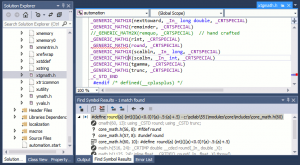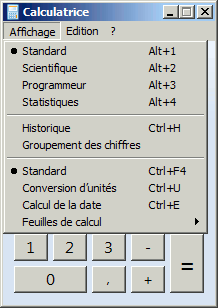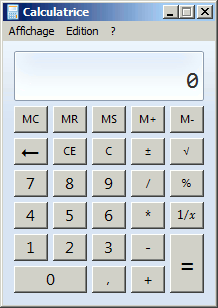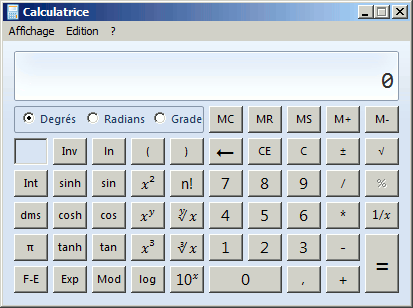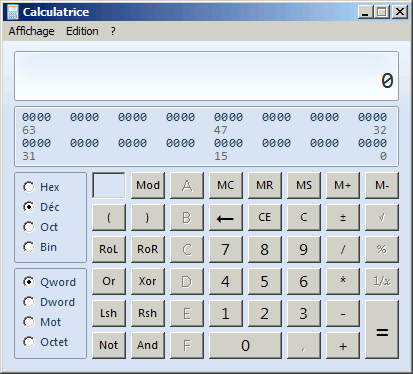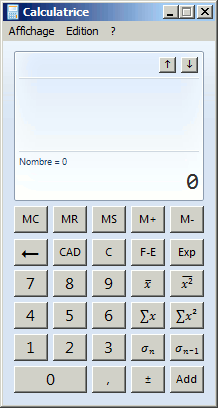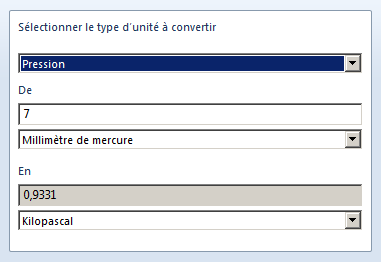Dans un prĂ©cĂ©dent billet, J’ai prĂ©sentĂ© une mĂ©thode permettant de faire communiquer Scilab et diffĂ©rent processus sur Windows : Utiliser Automation depuis Scilab sur Windows.
Avant de pouvoir utiliser le module « ole », il faut compiler des codes C++. Malheureusement, la compilation ne fonctionne pas avec les versions récentes de Visual Studio, notamment la version 12 (2013).
Compilation du module « ole »
Les étapes de la compilation sont résumées dans mon précédent billet : Utiliser Automation depuis Scilab sur Windows.
Compilation réussie… ou pas ?
Pour savoir si le module « ole », a bien été correctement compilé, il faut vérifier deux choses.
D’une part, un nouveau dossier « bin » doit ĂŞtre crĂ©Ă©. Il contient trois fichiers :
- automation.dll
- automation.exp
- automation.lib
D’autre part, des fichiers avec l’extension « .bin » ont Ă©tĂ© crĂ©Ă©s dans le sous-dossier « macros »
Si c’est bien le cas, vous pouvez maintenant charger le module dans Scilab avec :
Si vous obtenez le message :
! !
!ou externe, un programme exécutable ou un fichier de commandes. !
Consultez le billet : Utiliser Automation depuis Scilab sur Windows.
Si aucune erreur n’apparait et que les deux conditions Ă©numĂ©rĂ©es prĂ©cĂ©demment ne sont pas vĂ©rifiĂ©es, il va falloir chercher oĂą se situe le problème.
Échec de la compilation
Cherchez un fichier « automation.log » dans le sous-dossier « src\Release », ouvrez-le et cherchez le mot « error ». Vous avez maintenant un début de piste…
Si ce fichier « automation.log » n’existe pas ou que l’erreur ne correspond pas Ă celle dĂ©crite ci-dessous, ouvrez une nouvelle discussion dans le forum Scilab.
Erreur Ă l’inclusion de xtgmath.h
Avec Visual Studio 2013, une erreur apparait Ă la compilation de sci_ole_get.cpp (entre autres) :
1>C:\Program Files (x86)\Microsoft Visual Studio 12.0\VC\include\xtgmath.h(206): error C2062: type 'double' unexpected
1>C:\Program Files (x86)\Microsoft Visual Studio 12.0\VC\include\xtgmath.h(206): error C2059: syntax error : ')'
1>C:\Program Files (x86)\Microsoft Visual Studio 12.0\VC\include\xtgmath.h(206): error C2027: use of undefined type 'std::enable_if'
C:\Program Files (x86)\Microsoft Visual Studio 12.0\VC\include\xtr1common(67) : see declaration of 'std::enable_if'
1>C:\Program Files (x86)\Microsoft Visual Studio 12.0\VC\include\xtgmath.h(206): warning C4346: 'std::is_integral::value' : dependent name is not a type
prefix with 'typename' to indicate a type
1>C:\Program Files (x86)\Microsoft Visual Studio 12.0\VC\include\xtgmath.h(206): error C2062: type 'int' unexpected
1>C:\Program Files (x86)\Microsoft Visual Studio 12.0\VC\include\xtgmath.h(206): error C2146: syntax error : missing ')' before identifier '_Left'
1>C:\Program Files (x86)\Microsoft Visual Studio 12.0\VC\include\xtgmath.h(206): error C2146: syntax error : missing ';' before identifier '_Left'
1>C:\Program Files (x86)\Microsoft Visual Studio 12.0\VC\include\xtgmath.h(206): error C2143: syntax error : missing ';' before '+'
La ligne 206 de « xtgmath.h » :
Rien d’anormal Ă première vue, sauf que « round » est une macro dĂ©finie prĂ©cĂ©demment dans le fichier « core_math.h » de Scilab :
- mettre en commentaire la ligne n°206 dans le fichier « xtgmath.h ». Le fichier est en lecture seule, vous devrez donc modifier ses propriĂ©tĂ©s directement depuis l’explorateur de Windows.
- lancer à nouveau la compilation du module « ole » depuis Scilab
- rétablir la ligne n°206 dans le fichier « xtgmath.h »
Ce n’est certes ni la solution la plus Ă©lĂ©gante, ni la solution la plus robuste, mais elle est relativement simple Ă mettre en Ĺ“uvre.
Conclusion
J’espère que ces deux billets de blog vous permettront d’utiliser Automation depuis Scilab.
Si, malgrĂ© les solutions proposĂ©es, vous avez toujours des problèmes de compilation du module « ole », n’hĂ©sitez pas Ă ouvrir une nouvelle discussion dans le forum Scilab. Pensez Ă joindre le fichier « automation.log » si possible.